So verwalten Sie Abonnements auf dem iPhone 12: Ein wesentlicher Leitfaden
„Wie verwalten Sie Abonnements auf dem iPhone 12? Ich habe ein neues iPhone 12, aber ich weiß nicht mehr, wie ich meine Abonnements hinzufügen oder kündigen kann!“
Wenn Sie Ihr Gerät auch auf iOS 14 aktualisiert oder ein neues iPhone 12 erhalten haben, können Sie ähnliche Zweifel an der Verwaltung Ihrer Abonnements haben. Sie wissen vielleicht bereits, dass wir Abonnements auf dem iPhone in Bezug auf seine nativen Dienste und sogar Apps von Drittanbietern verwalten können. Vielen neuen Benutzern fällt es jedoch schwer zu lernen, wie man Abonnements auf dem iPhone 12 verwaltet. Keine Sorge – in diesem Beitrag werde ich Sie wissen lassen, wie Sie Ihre Abonnements auf dem iPhone problemlos verwalten können.
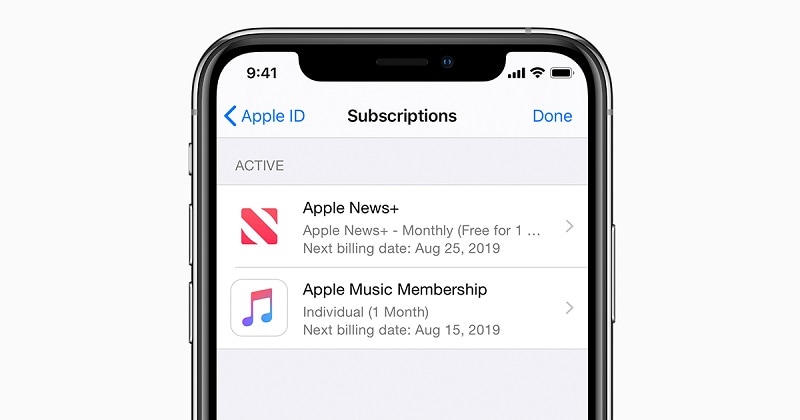
Teil 1: Was sind die verschiedenen Abonnements auf dem iPhone?
Bevor wir fortfahren, sollten Sie die aktualisierten Richtlinien für Abonnements unter iOS 14 kennen. Apple hat jetzt iPhone-Abonnements in die Familienfreigabe integriert. Das heißt, nachdem Sie Ihre Abonnements erhalten haben, können Sie sie in Ihr Familienkonto aufnehmen und mit anderen teilen. Neben Apple-Diensten kann die Anwendung auch App-Abonnements von Drittanbietern enthalten.
Während Sie lernen, wie Sie Abonnements auf dem iPhone 12 verwalten, können Sie auf die folgenden Dienste stoßen:
- Apple-Dienste: Dies sind die häufigsten Abonnements auf dem iPhone, da sie sich auf andere Apple-Produkte beziehen. Sie könnten beispielsweise Apple Music, Apple News, Apple Arcade oder Apple TV abonniert haben, auf die Sie hier zugreifen können.
- Drittanbieter-Apps: Außerdem können Sie auch mehrere andere Apps von Drittanbietern wie Spotify, Netflix, Amazon Prime, Hulu, Tinder, Tidal usw. abonnieren, die Sie hier finden.
- iTunes-basiertes Abonnement: Einige Benutzer abonnieren auch iTunes-Apps von anderen Geräten. Wenn Ihr Telefon mit Ihrem iTunes synchronisiert ist, können Sie diese erweiterten Abonnements auch hier sehen.
Teil 2: Wie verwalte ich Abonnements auf dem iPhone 12 und anderen Modellen?
Es ist ziemlich einfach, Ihre Abonnements mit Ihrem iPhone 12 an einem Ort anzuzeigen und zu kündigen. Daher müssen Sie Ihre Apps nicht einzeln besuchen und können alle aktiven Abonnements auf dem iPhone sehen. Wenn Sie möchten, können Sie die automatische Verlängerung dieser Abonnements auch von hier aus stoppen. Gehen Sie folgendermaßen vor, um zu erfahren, wie Sie Abonnements auf dem iPhone 12 und anderen Modellen verwalten:
Schritt 1: Zeigen Sie Ihre Abonnements an
Nun, es gibt zwei verschiedene Möglichkeiten, Abonnements auf dem iPhone zu verwalten. Sie können einfach auf das Zahnradsymbol tippen, um Ihre iPhone-Einstellungen aufzurufen, und dann oben auf Ihre Apple-ID tippen. Tippen Sie in den hier bereitgestellten Optionen einfach auf „Abonnements“, um fortzufahren.
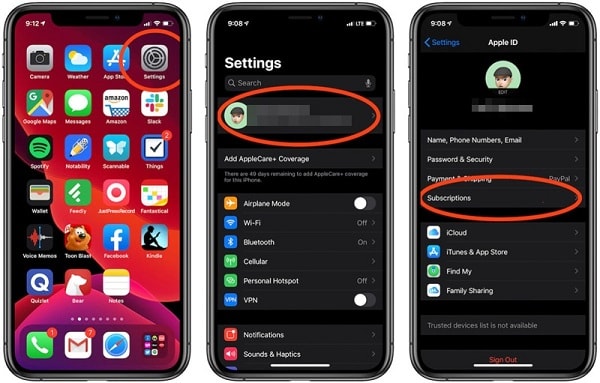
Außerdem können Sie verschiedene App-bezogene Abonnements verwalten, indem Sie den App Store besuchen. Sobald Sie den App Store öffnen, müssen Sie Ihr Profil besuchen, indem Sie auf Ihren Avatar tippen. Jetzt können Sie unter den Kontoeinstellungen hier Ihre Abonnements aufrufen.
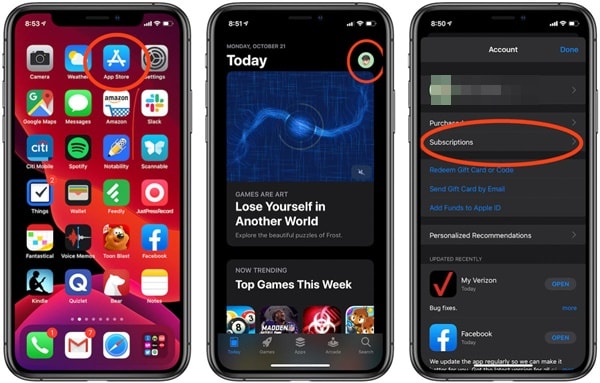
Schritt 2: Beliebiges Abonnement kündigen
Wenn Sie die Abonnementoption öffnen würden, können Sie alle Apple- und Drittanbieter-Apps anzeigen, die Sie abonniert haben. Tippen Sie hier einfach auf einen Dienst, um den monatlichen oder jährlichen Plan anzuzeigen, den Sie bezahlen. Um es zu stoppen, tippen Sie einfach unten auf die Schaltfläche „Abonnement kündigen“ und bestätigen Sie Ihre Auswahl.
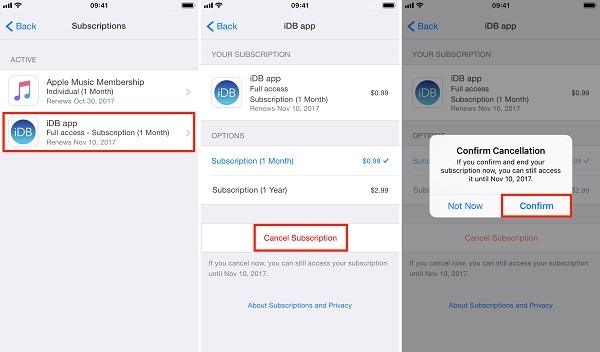
Schritt 3: Erneuern Sie Ihr Abonnement (optional)
Inzwischen könnten Sie App-Abonnements auf dem iPhone verwalten. Wenn Sie ein Abonnement jedoch versehentlich gekündigt haben, können Sie es auch verlängern. Dazu müssen Sie eine bestimmte App besuchen und zu ihren Einstellungen gehen. Wenn Sie beispielsweise Ihr Tinder-Abonnement erneuern möchten, gehen Sie zu dessen Option Einstellungen > Kauf wiederherstellen und wählen Sie den Plan Ihrer Wahl aus.
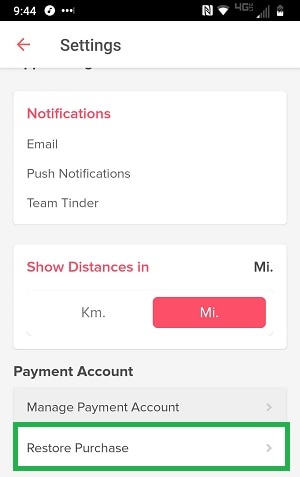
Teil 3: So verwalten Sie Abonnements auf dem iPhone über Apps
Ich habe bereits ein kurzes Tutorial aufgelistet, wie Sie Ihre Abonnements auf dem iPhone über die Einstellungen oder den App Store verwalten können. Wenn Sie möchten, können Sie jedoch zu einer bestimmten App gehen, um das Abonnement des einzelnen Dienstes zu verwalten. Die Gesamtoberfläche dieser Apps würde variieren, aber Sie würden Ihre Abonnementoptionen (meistens) unter den Kontoeinstellungen finden.
Betrachten wir zum Beispiel das Beispiel von Tinder. Sie können einfach zu den Einstellungen gehen und auf die Option „Zahlungskonto verwalten“ unter dem Feld „Zahlungen“ tippen.
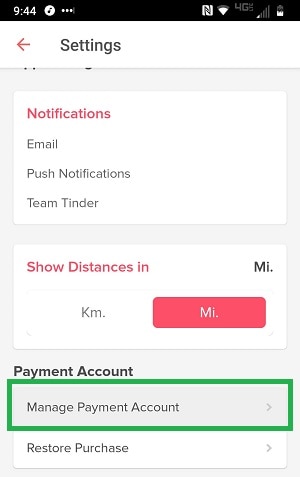
Hier können Sie verschiedene Abonnementpläne und ihre jeweiligen Funktionen anzeigen. Sie können auch sehen, welche Art von Abonnement Sie haben, und hier auf die Schaltfläche „Abonnement kündigen“ tippen, um die automatische Verlängerung Ihres Abonnements zu kündigen.
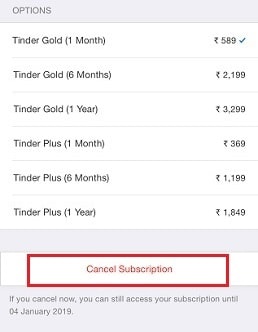
Auf die gleiche Weise können Sie jede andere Anwendung besuchen, um App-Abonnements auf dem iPhone 12 zu verwalten. Obwohl ihre Benutzeroberfläche unterschiedlich sein kann, wäre der Prozess ziemlich gleich.
Jetzt, da Sie wissen, wie Sie Abonnements auf dem iPhone 12 verwalten, können Sie Ihre Konten ganz einfach an einem Ort verwalten. Indem Sie dieser Anleitung folgen, können Sie Abonnements von Apple sowie Diensten von Drittanbietern auf Ihrem iPhone verwalten. Auf diese Weise können Sie Ihre aktuellen Abonnements überprüfen und jederzeit kündigen, wenn Sie Ihr hart verdientes Geld sparen möchten. Um auch andere Datentypen auf Ihrem iPhone zu verwalten, können Sie eine dedizierte Anwendung von DrFoneTool verwenden – Telefon-Manager (iOS). Probieren Sie diese Lösungen gerne aus und teilen Sie diese Anleitung mit anderen, um ihnen beizubringen, wie man Abonnements auf dem iPhone wie ein Profi verwaltet.
Neueste Artikel